En esta ocasión veremos cómo rellenar con ceros a la izquierda una celda que contenga números, por ejemplo pasar un 253 a 00253. Quizá esto no parece tener sentido pero puede ser muy útil para algunas personas, sobre todo para las que trabajan con SAP, el cual es un sistema que suele usar esa clase de formatos.
Método 1: Usando formato de celdas.
Para realizar esto presionamos Ctrl+1 (o clic derecho y formato de celda), y como se muestra en la imagen, seleccionamos la opción “Personalizada” y en tipo colocamos 5 ceros (o la cantidad que deseemos) “00000”, esto hará que Excel rellene con ceros cada número hasta hacerlo llegar a 5 cifras.
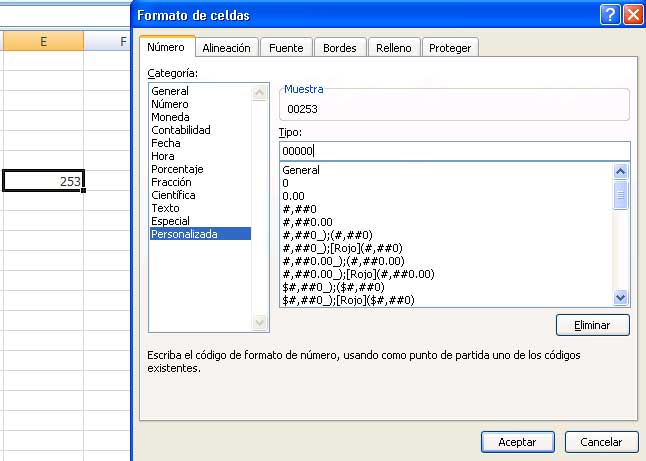
Con este método podemos fácilmente agregar esos ceros a la izquierda, si copiamos esto en otro lugar o si guardamos la hoja de cálculo como archivo de texto, los ceros se conservan.
Método 2: Usando macros.
Un método alternativo es cambiando el valor a texto y agregando los ceros mediante una macro (para hacerlo sencillo), la diferencia de este otro método es que se altera el contenido de las celdas, y con el otro método solo se hace en cuanto a visualización en Excel.
Para hacer esto he creado una macro realmente sencilla, para que funcione antes debes haber colocado el formato con la cantidad de ceros que deseas (como se vio en el método 1), luego seleccionar las celdas que desees y ejecutar esta macro:
Sub AgregarCerosIzquierda()
Dim Tmp As String
For Each c In Selection
Tmp = c.Text
c.NumberFormat = "@"
c.FormulaR1C1 = Tmp
Next
End SubY un poco más fácil
Para que sea un poco más fácil se puede mejorar la macro anterior, agregando un formulario que solicite la cantidad de caracteres (o letras) que deseas y que la misma macro haga todo el trabajo, si deseas que esta macro esté siempre disponible puedes crear tu propio complemento y agregar esta macro.
Puedes descargar aquí un libro de Excel con esta macro y el formulario que te mencione, solo recuerda seleccionar las celdas para las cuales deseas agregar esos ceros antes de ejecutar la macro.

1. Agrega una columna antes o después de la cifra
2. Llénalo con la cantidad de ceros que desees en forma de Texto
3. Utiliza la función “Concatenar” para juntar, los ceros y el importe.
Hola hay alguna forma de llenar con otro carácter que no sea cero ya sea derecha e izquierda.
Y como se aplica la formula.
Gracias
muchas gracias, me a venido genial
Como llevo esto aun complemento. El macro tal cual como usted lo realizo lo guardo como complemento, luego lo aagrego desde opciones de excel pero no despues no se a donde lo debo buscar para ejecutarlo?? digame por favor que estoy haciendo mal
Hola, si ya creaste el complemento y lo agregaste a Excel, entonces ahora la función que creaste debería de estar disponible para usarla en todas tus hojas de Excel, estos complementos son como una hoja con macros, pero con la diferencia de que las macros están disponibles para todas las hojas que abras.
Gracias por estos aportes??